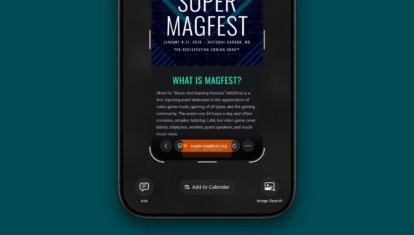Как сохранить несколько вкладок в Safari на iOS 13 и открывать их все вместе
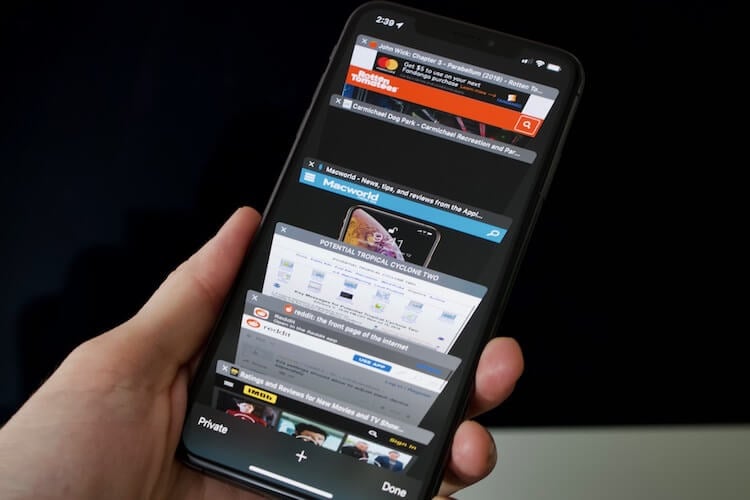
iOS 13, как и любая другая версия ОС, помимо масштабных нововведений содержит целую гору мелких и, на первый взгляд, совершенно незначительных. Однако именно они зачастую отвечают за формирование положительного опыта использования, пригождаясь порой в самых неожиданных ситуациях. Одна из таких функций – возможность сохранения в закладки сразу нескольких ссылок, которые в любой момент могут быть открыты все вместе. Разбираемся подробнее.
Необходимость сохранить несколько ссылок разом, чтобы потом так же вместе открыть их, признаемся, возникает нечасто. Однако такая возможность может пригодиться в ситуации, когда вы, к примеру, выбираете новый смартфон и изучаете разные отзывы и обзоры, а также сверяете его характеристики с моделью конкурентов. Согласитесь, будет очень удобно сохранить все открытые ссылки, чтобы заняться другими делами, а потом как ни в чем не бывало, восстановить их все сразу и продолжить ликбез.
Как добавить страницы в Избранное в Safari
- Чтобы сохранить сразу несколько веб-страниц в закладки на iOS 13, нажмите пальцем на пиктограмму «Закладки» (значок раскрытой книги) и удерживайте его в течение полутора-двух секунд;
- Нажмите на кнопку создания закладок из нескольких ссылок;
- Теперь выберите имя для папки, в которой они будут храниться;
- Нажмите «Сохранить»;
- Когда вам понадобятся сохраненные ссылками, перейдите в раздел с закладками;
- Найдите папку с сохраненными ссылками;
- Нажмите палец на папку и удерживайте его в течение полутора-двух секунд;
- В открывшемся окне выберите «Открыть в новых вкладках» и они откроются все вместе;
- При необходимости можно открывать каждую ссылку вручную.
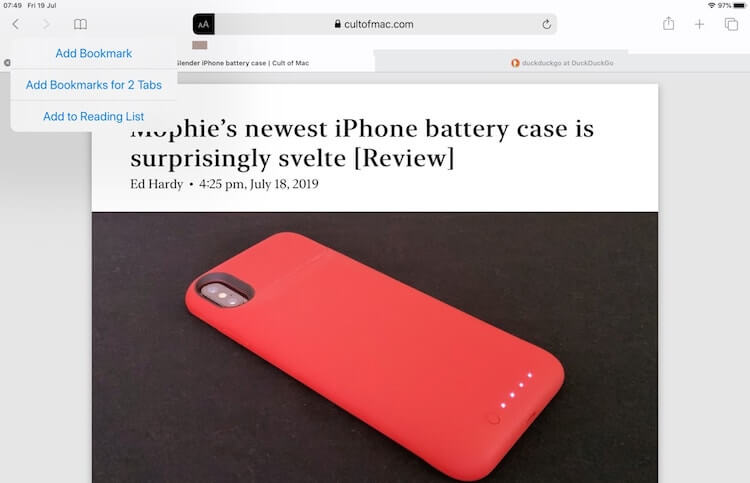
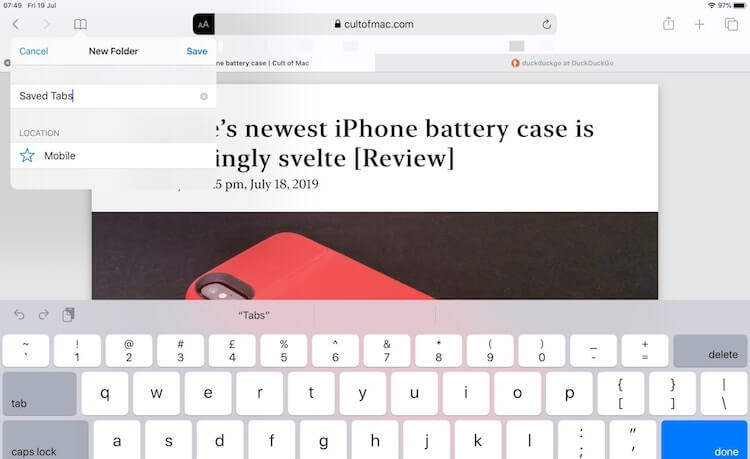
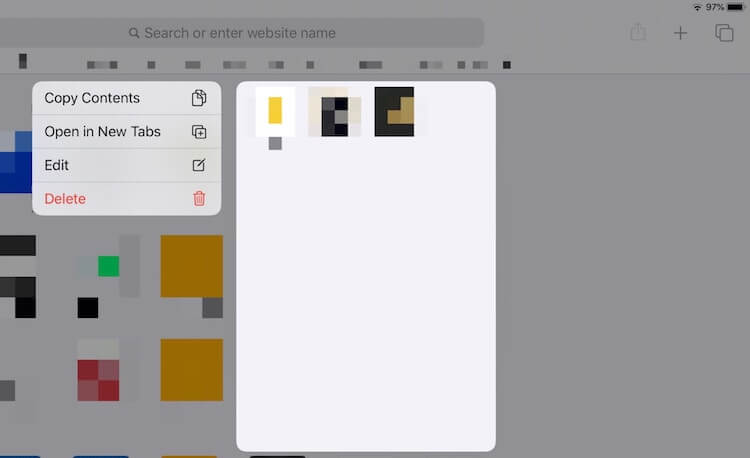
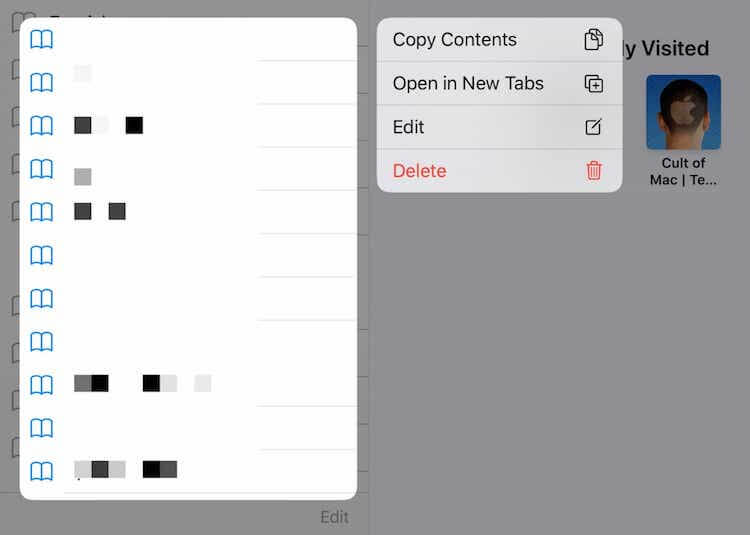
Читайте также: iOS 13 позволяет платить за проезд даже разряженным iPhone
Важно: после того как вы сохраните все ссылки в папку, они будут доступны на всех ваших устройствах, привязанных к учетной записи iCloud, вне зависимости от установленной версии ОС. Правда, на более ранних сборках возможности открыть все ссылки одним нажатием у вас не будет – каждую из них придется открывать в браузере вручную. Кроме того, все ссылки можно скопировать, нажав на соответствующую кнопку в контекстном меню.
А какие скрытые функции iOS 13 нашли вы? Делитесь находками в комментариях или нашем Telegram-чате.